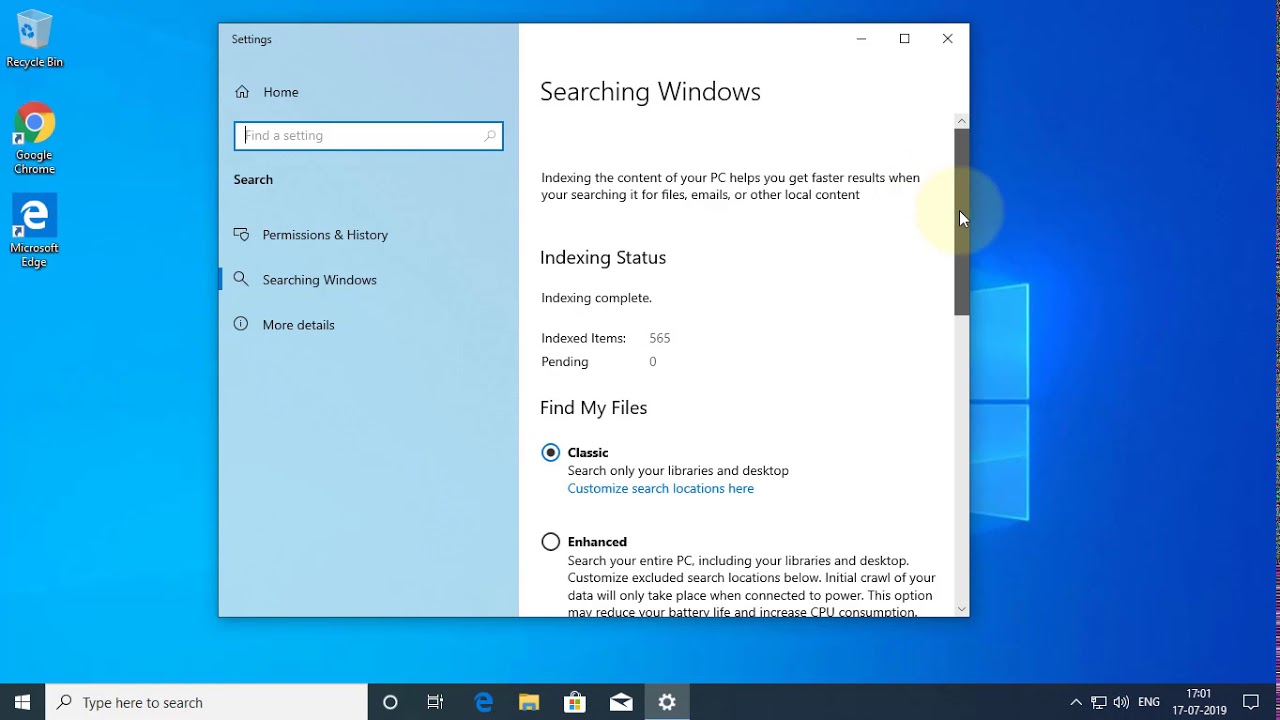
En este artículo te mostraré cómo buscar todos los archivos en el menú de inicio de Windows 10.
Paso 1: Haz clic en Inicio
Para iniciar la búsqueda, haz clic en el botón Inicio en la esquina inferior izquierda de la pantalla. Este es el ícono de Windows.
Paso 2: Ve a la configuración de búsqueda
A continuación, debes acceder a la configuración de búsqueda. Para ello, haz clic en el botón de configuración, que se encuentra en forma de engranaje justo al lado del botón Inicio.
Paso 3: Escribe configuración de búsqueda de Windows
En la barra de búsqueda, ingresa las palabras clave configuración de búsqueda de Windows. Esto te llevará directamente a la página de configuración de búsqueda.
Paso 4: Selecciona la configuración de búsqueda avanzada
Una vez que estés en la página de configuración de búsqueda, desplázate hacia abajo hasta encontrar la opción Configuración de búsqueda avanzada. Haz clic en ella para acceder a las opciones avanzadas.
Paso 5: Activa la búsqueda mejorada
En la configuración de búsqueda avanzada, busca la opción Búsqueda mejorada y asegúrate que esté marcada o activada.
¡Listo!
¡Has terminado! Ahora podrás buscar todos los archivos en el menú de inicio de Windows 10. Espero que este artículo te haya sido útil. Si tienes alguna pregunta, déjamela en los comentarios. No olvides compartir este contenido con tus amigos o en tus redes sociales. ¡Hasta la próxima!
